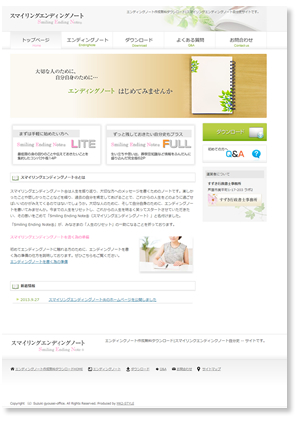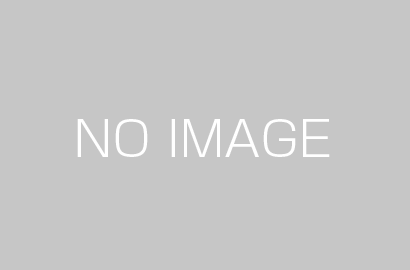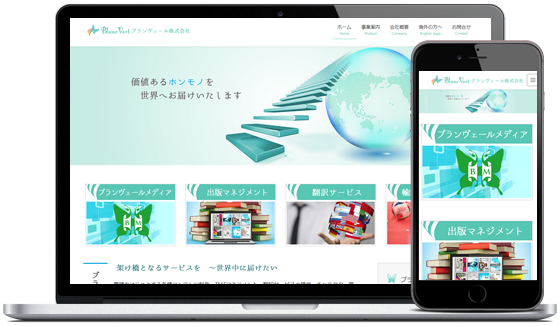WordPressはパソコンからだけでなく、スマートフォンやタブレットから記事を投稿したり、編集したりすることができます。
もちろんそのままでもスマホから投稿できるのですが、画面が見づらいので、専用のアプリを入れると投稿することが簡単です。
普段外出先などでブログを書きたい時にはオススメです。
専用のアプリは下からダウンロードできます。またはアプリの検索で「WordPress」と入力してください。
iPhone用
![]()
android用
WordPress用アプリを使って投稿する
![]() 上記アイコンまたはApplestoreかGooglePlayから専用アプリをダウンロードします。
上記アイコンまたはApplestoreかGooglePlayから専用アプリをダウンロードします。
(画面はGooglePlay用)
インストールボタンを押してインストールします。
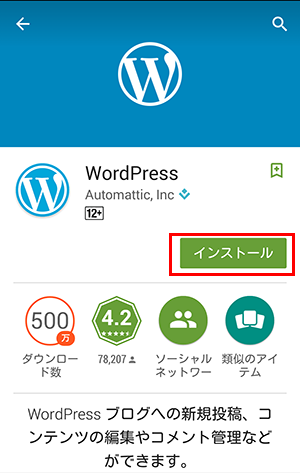
アクセスが必要の画面が出たら「同意する」をクリックしてインストールします。
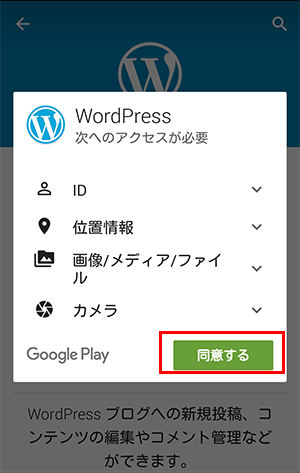
インストールすると画面に下のようなアイコンができますのでそれをクリック

![]() サイトの登録をします。
サイトの登録をします。
アプリを起動するとユーザー名とパスワードを入れる画面がでますが、
その下のインストール型WordPressブログを追加という文字をクリックします。
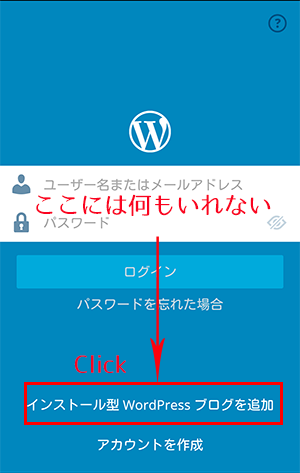
すると、下のような画面になりますので、ここで登録したいブログの
「ユーザー名」「パスワード」「ブログのアドレス」を入れます。
ブログのアドレスは前もってブラウザなどで確認してコピーしておくとよいでしょう。
間違って入れると、ログインできないので気をつけましょう。
きちんと入れたら「ログイン」ボタンを押します。
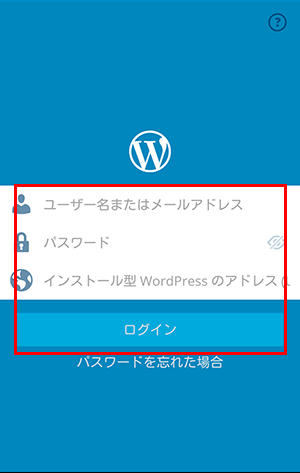
![]() うまくログインできたら管理画面に入れます。
うまくログインできたら管理画面に入れます。
右下のオレンジのアイコンをクリックして「新規投稿」を行います。
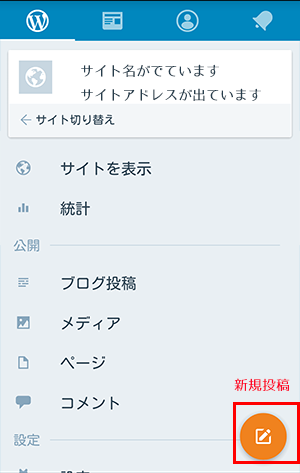
「Title」に記事のタイトルを入れ、「コンテンツ」に記事を入れます。
記事を書いたら、「投稿設定」押して、記事の詳細設定を行いましょう。
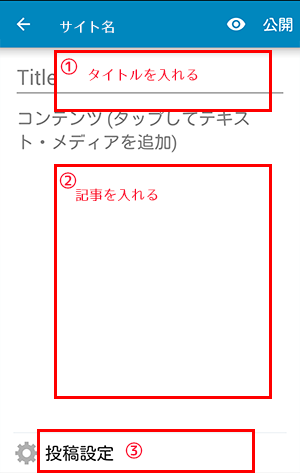
投稿設定ではカテゴリを選べます。カテゴリーの下にある「+」アイコンをクリックして
出てきたカテゴリを選んでください。
「公開」ボタンを押すとすぐに公開できます。
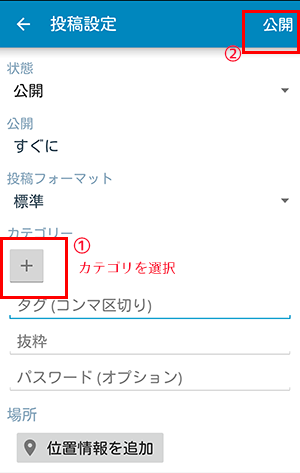
![]() 画像を入れる場合は、コンテンツ画面をクリックすると下に画像アイコンがでますので
画像を入れる場合は、コンテンツ画面をクリックすると下に画像アイコンがでますので
それをクリックしてください。
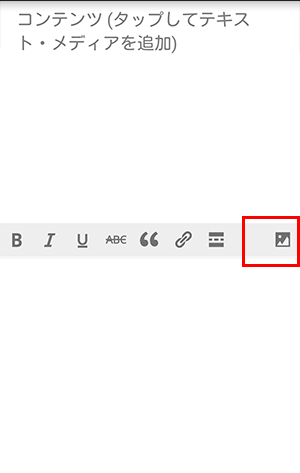
メディアライブラリや、フォトなどご自分のギャラリーから写真を選択して挿入することができます。
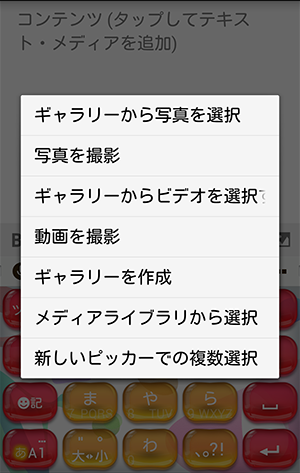
うまく挿入できたら公開を押して確認してみましょう。
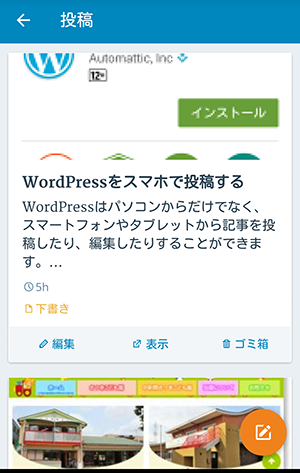
このようにアプリで簡単に投稿することができます。
色々仕様が異なるので、一概には言えませんが、
少しでもWordPressへの投稿がラクになるかもしれないアプリのご紹介でした。